- Chrome er en af de mest anvendte webbrowsere på markedet, men selv de mest populære browsere lider af fejl.
- Vedrørende Chrome-fejl mange brugere rapporterede, at fuldskærmstilstand ikke fungerer for dem i Chrome.
- For at løse dette problem skal du prøve at deaktivere hardwareacceleration eller nulstille Chrome-indstillinger til standard.
- Har du yderligere problemer med Chrome? I så fald anbefaler vi dig at tjekke vores Chrome-hub, for mere nyttige vejledninger.
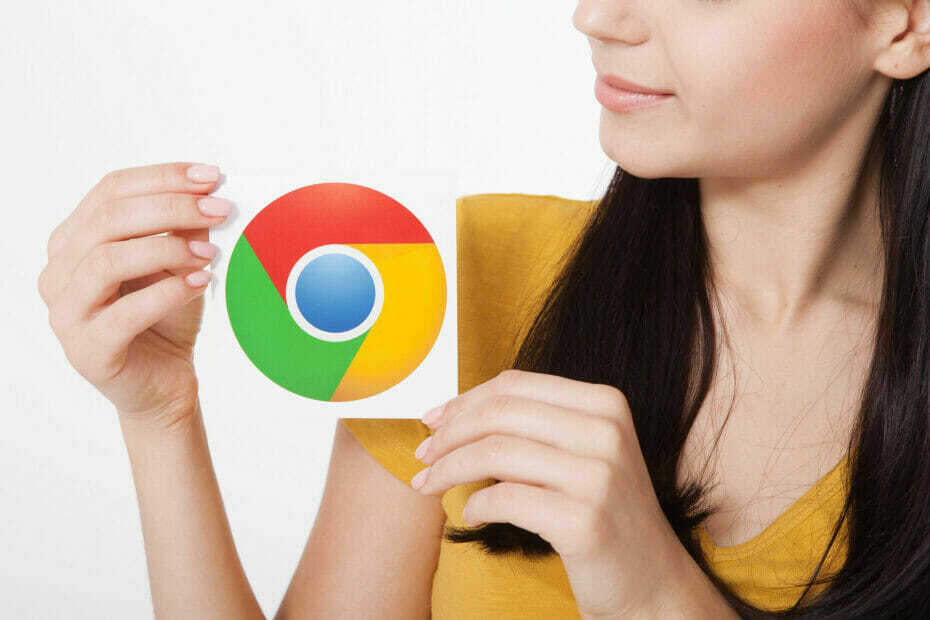
- Nem migration: Brug Opera-assistenten til at overføre spændende data, såsom bogmærker, adgangskoder osv.
- Optimer ressourceforbrug: din RAM-hukommelse bruges mere effektivt end Chrome gør
- Forbedret privatliv: gratis og ubegrænset integreret VPN
- Ingen annoncer: indbygget Ad Blocker fremskynder indlæsning af sider og beskytter mod datamining
- Download Opera
Google Chrome er den mest anvendte browser i verden med mere end 50% af markedsandelen. Det er til stede på alle enheder, du kan forestille dig, og udmærker sig i mange funktioner.
Chrome er dog ikke perfekt. Et af de mest rapporterede problemer er relateret til afspilning og videostreaming.
Det ser ud til, at Google Chrome-fuldskærmstilstand ikke fungerer for nogle Windows 10-brugere.
Dette gælder især for YouTube-videoer. Derudover kan det åbne vinduer, der ikke fylder hele skærmen.
Til dette formål forberedte vi et par løsninger, der skulle hjælpe dig med at løse disse og lignende problemer.
Hvad kan jeg gøre, hvis fuld skærm ikke fungerer i Google Chrome?
- Overvej at skifte til en anden browser
- Opdater / geninstaller Chrome
- Aktivér Flash
- Deaktiver hardwareacceleration
- Nulstil Chrome-indstillingerne
- Skift skærmindstillinger for skalering
- Skift tilbage til standardtemaet
- Sørg for, at Chrome ikke er maksimeret
- Overvej at bruge Beta eller Canary version
- Kopier den åbne fane
Google Chrome er en af de bedste browsere på markedet har den dog sin andel af problemer, og mange brugere rapporterede, at fuldskærmstilstand faktisk ikke fylder skærmen.
Når vi taler om Chrome-problemer, her er nogle lignende problemer, som brugere rapporterede:
- Fuld skærm på Google Chrome er ikke fuld - Mange brugere rapporterede, at fuld skærm ikke udfylder skærmen i Google Chrome. Dette kan være et stort problem for nogle brugere, men du kan løse problemet ved at skifte til standardtemaet i Chrome.
- Google Chrome fuld skærm fungerer ikke - Hvis fuldskærmstilstand ikke fungerer i Chrome, kan problemet være dine skaleringsindstillinger. Du skal blot justere dem og kontrollere, om det løser problemet.
- Google Chrome fuldskærmsfejl - Hvis du oplever fejl i fuldskærmstilstand, kan det skyldes, at din browser er forældet. For at rette det skal du installere den nyeste version eller skifte til Beta / Canary-versionen og kontrollere, om det løser problemet.
1. Overvej at skifte til en anden browser

Hvis du ikke kan løse problemet med fuldskærmstilstand og Chrome i Windows 10, kan du overveje at skifte til en anden browser.
Vi anbefaler Opera af mange grunde, men den vigtigste er hastighed. Denne browsers hurtigopkald, annonceblokering, øjeblikkelig søgning og andre funktioner får dig til at surfe på nettet hurtigere end nogensinde.
I modsætning til andre browsere har Opera mange indbyggede funktioner, så du ikke behøver at kigge efter udvidelser eller tilføjelser.
En af de vigtigste funktioner, der findes i denne software, er den integrerede VPN tjeneste, der hjælper med at beskytte dit privatliv online. Det er gratis og kan bruges i ubegrænset tid.
Hvis du ikke tror på os, skal du bare downloade det og prøve det gratis.

Opera
Opera er mindre tilbøjelig til fejl, det er hurtigere og bruger færre ressourcer end andre browsere. Bonus: gratis VPN!
Besøg webstedet
2. Opdater / geninstaller Chrome
- Klik på 3-priks ikon og åbn Indstillinger.
- Klik på Hjælp, derefter OmGoogle Chrome på venstre side.
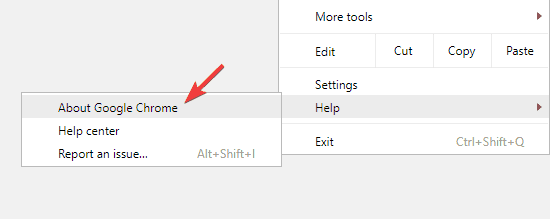
- Dette starter en automatisk kontrol af opdateringer og downloader dem i overensstemmelse hermed.
Kør en systemscanning for at finde potentielle fejl

Download Restoro
PC-reparationsværktøj

Klik på Start scanning for at finde Windows-problemer.

Klik på Reparer alt for at løse problemer med patenterede teknologier.
Kør en pc-scanning med Restoro reparationsværktøj for at finde fejl, der forårsager sikkerhedsproblemer og afmatning. Når scanningen er afsluttet, erstatter reparationsprocessen beskadigede filer med friske Windows-filer og komponenter.
Hvis du har aktiveret synkroniseringsfunktionen, gemmes din browserhistorik og bogmærker i skyen, så der er ingen grund til at tage backup af noget manuelt.
Andre vigtige oplysninger
Husk, at Chrome kan efterlade visse resterende filer, så du bliver nødt til at finde og fjerne dem manuelt. Du kan finde disse filer i følgende biblioteker:
C: \ Brugere \\ AppData \ Local \ Google Chrome C: \ Program Files \ Google Chrome
På den anden side, hvis du vil være sikker på, at alle resterende filer og poster i registreringsdatabasen fjernes, kan du muligvis bruge afinstallationssoftware til at fjerne Chrome.
Der er mange fantastiske afinstallationsprogrammer på markedet, men en af de bedste er Revo afinstallationsprogram, så sørg for at prøve det.

Revo Uninstaller kan ikke kun afinstallere software på rekordtid, men det sletter også rester, der er tilbage efter en regelmæssig afinstallation, så det er perfekt til at slippe af med Chrome.
Når du har løst dette problem, har du en ekstremt nyttig software, fordi du også finder 8 ekstra rengøringsværktøjer indeni.
Og efter scanning og rengøring af din computer vil du helt sikkert mærke forskellen, fordi den kører meget hurtigere.
Hvis du har spørgsmål, er det let at få svar fra en integreret gratis professionel teknisk supporttjeneste.
Hvis du vælger den bærbare version, kan du bare kopiere Revo Uninstaller på en USB-nøgle og rense enhver anden computer uden installation.

Revo afinstallationsprogram
Du kan rense afinstallere enhver software inklusive Chrome på ingen tid. Revo Uninstaller efterlader intet og kommer med andre 8 rengøringsværktøjer!
Besøg webstedet
Når du har fjernet Chrome ved hjælp af denne applikation, skal du installere den igen ved at følge vores Installationsvejledning til Chrome.
3. Aktivér Flash
- Klik på 3-priks ikon og åbn Indstillinger.
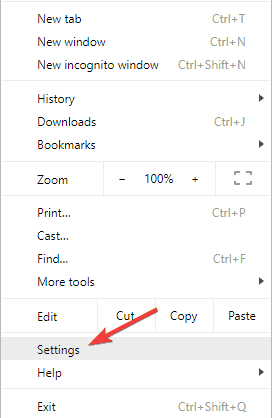
- Åben fanen Indstillinger på venstre side.
- Klik på Vis avancerede indstillinger.
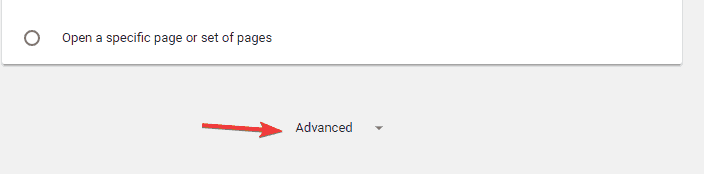
- Under Privatliv, åben Indholdsindstillinger.
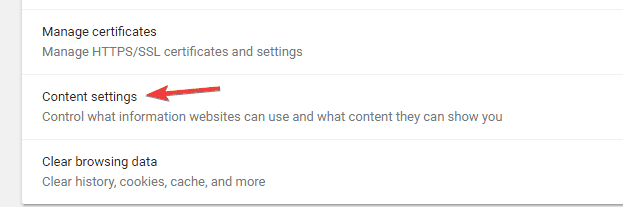
- Rul ned, indtil du når Flash.
- Klik på Spørg først, før websteder kan køre Flash.
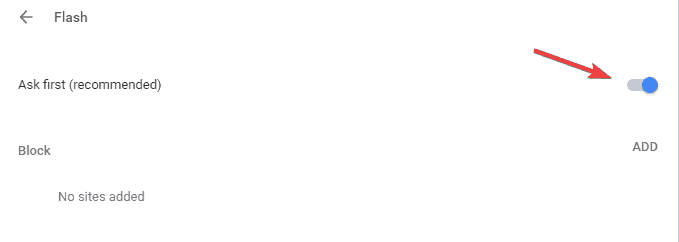
4. Deaktiver hardwareacceleration
- Åbn Indstillinger fanen.
- Klik på Vis avancerede indstillinger.
- Under Systemfjern markeringen af Hardware Acceleration boks, og genstart derefter Chrome.
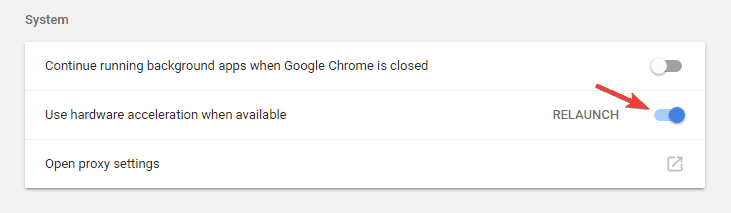
Fik du høj CPU-brug efter dmuliggør hardwareacceleration? Løs det med den bedste software.
5. Nulstil Chrome-indstillingerne
- Åbn Indstillinger fanen.
- Vælg Vis avancerede indstillinger.
- Rul til bunden af siden, og klik Nulstil indstillingerne.
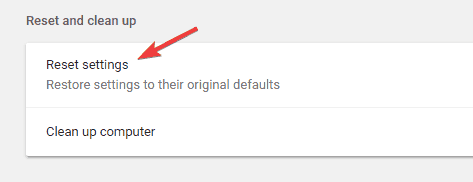
5. Skift skærmindstillinger for skalering
- Højreklik på Chrome-genvej, og vælg Ejendomme fra menuen.
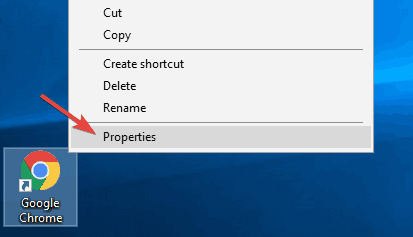
- Gå til Kompatibilitet fanen og tjek Deaktiver skærmskalering ved høje DPI-indstillinger.
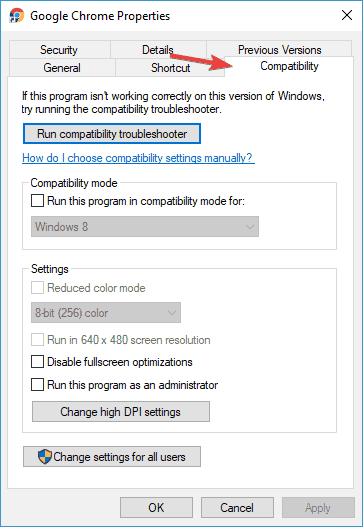
- Klik på ansøge og Okay for at gemme ændringer.
Redaktørens bemærkning: Denne artikel fortsætter på Næste side. Brug for flere guider? Besøg vores dedikerede Chrome Hub.
 Har du stadig problemer?Løs dem med dette værktøj:
Har du stadig problemer?Løs dem med dette værktøj:
- Download dette pc-reparationsværktøj klassificeret Great på TrustPilot.com (download starter på denne side).
- Klik på Start scanning for at finde Windows-problemer, der kan forårsage pc-problemer.
- Klik på Reparer alt for at løse problemer med patenterede teknologier (Eksklusiv rabat for vores læsere).
Restoro er blevet downloadet af 0 læsere denne måned.
Ofte stillede spørgsmål
Den største ulempe ved Google Chrome er privatlivets fred, da Chrome sender nogle af dine data til Google.
Google Chrome er aktivt udviklet af Google, og det er den mest populære browser på markedet, men mange brugere har fortrolighedsproblemer med hensyn til Google Chrome.
For at åbne Chrome skal du bare dobbeltklikke på Chrome-genvejen på dit skrivebord. Alternativt kan du åbne Start-menuen og vælge Google Chrome-appen fra den.
Google Chrome er sikkert at bruge, og Google gør sit bedste for at frigive hyppige opdateringer og patch sikkerhedssårbarheder.


